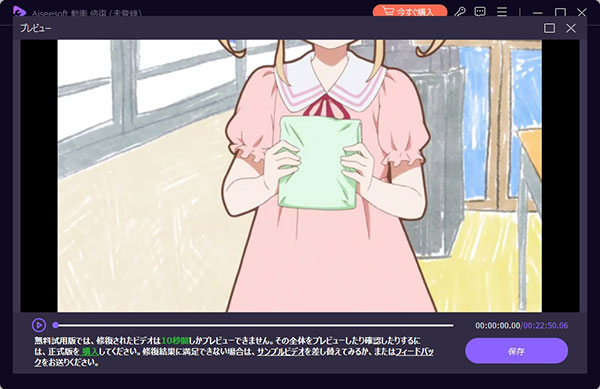Twitterで動画を再生できない原因&解決方法を一挙解説!
Twitterを見ているとき、投稿されている動画が再生されないことがよくあります。この記事では、Twitterの動画が再生されない原因とその解決策を紹介いたします。また、動画が破損してしまった場合、Aiseesoft 動画修復というソフトを使って動画ファイルを修復する方法もご紹介いたします。
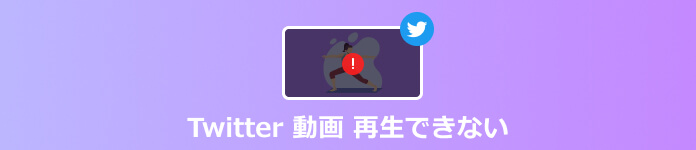
Twitter 動画 再生できない
Twitterで動画を再生できない原因&解決方法を解説!
①Twitterで投稿した動画ファイルが破損している
Twitterで動画が再生されないのは、投稿した動画ファイルに問題があるの可能性が高いです。投稿した動画ファイルが破損している場合、Twitterが動画を正常にデコードできず、動画が再生できないという問題が発生します。その場合、動画が再生されないという問題を解決するには、専門な動画修復ソフトが必要です。
- Twitter再生できない動画を非常に短時間で復元可能。
- エクスポート前に修復された動画と音声をプレビューし、リアルタイムで動画と音声の復元が視覚的に表示させることが可能。
- 強力なAIテクノロジーを採用しており、修復した動画をサンプル動画と同じ画質にすることが可能。
- 強力なセキュリティで修復プロセスの安全性を保証。
②ネットの状況が悪い
ネットの状況が悪いとき、Twitterに限らず、他のページの読み込みも遅くなります。Youtubeで動画を再生して、ネットワークに問題があるかどうかをチェックしてみます。ネットの状況が悪い場合、ネットワークが整っている場所に移動して、もう一度動画を再生してみれば、Twitterで動画が再生されない問題を解決できます。
③Twitter側にバグを発生する
Twitter側にバグを発生した場合、ツイッター自体のサーバーに問題がある場合、ページの読み込みが遅くなったり、動画が再生されなくなったりする ことがよくあります。個人には解決できない問題なので、Twitterが問題を解決することを待ちましょう。
④Twitterアプリのバージョンを確認する
スマホでTwitterの動画が再生できない原因の1つは 、古いバージョンアプリを使っています。古いバージョンのアプリでは、一部の動画再生にサポーされていない場合があります。Google PlayやApple StoreでTwitterを最新バージョンにアップグレードすることがおすすめです。
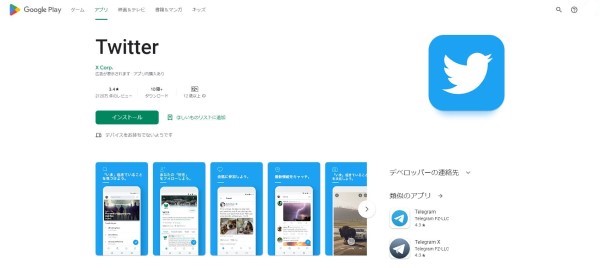
Google PlayでTwitterをアップグレード
【おすすめ】Aiseesoft 動画 修復で再生できないTwitter動画を修復!
Aiseesoft 動画 修復は、簡単に再生できないTwitter動画を復元できます。強力なAIテクノロジーを採用しており、再生できない動画ファイルと、同じフォーマットのサンプル動画があれば、数回クリックだけで、破損した動画ファイルを修復 することができます。初心者でも簡単に使えます。また、音声修復、動画修復など複数の機能を搭載できで、成功率も高いです。そして、Aiseesoft 動画 修復で再生できない動画を修復する手順を紹介します。
ステップ 1Aiseesoft 動画 修復をダウンロード
下記の無料ダウンロード ボタンを通して、Aiseesoft 動画 修復をダウンロードします。インストールした後、ソフトを起動します。
ステップ 2再生できない動画とサンプル動画ファイルを修復
インターフェースで、Twitterで再生できない動画ファイルとサンプル動画ファイルを追加します。サンプル動画は、破損された動画と同じデバイスを使用して作られた動画で、動画 修復には不可欠なものです。
そして、「修復します」ボタンをクリックし、修復作業を開始します。

動画ファイルを追加
ステップ 3修復された動画のプレビュー
修復する動画は、サンプル動画と同じ画質に強化し、動画を高画質化することができます。修復が完了したら、ソフト内で動画をプレビューすることができます。再生できない不具合がないかをチェックします。もし問題がなければ、「保存」ボタンをクリックし、修復された動画ファイルを保存します。
よくある質問(FAQ)
質問 1:iPhoneでTwitterの動画を自動再生できないときの解決方法は?
答え 1:iPhoneでTwitterの設定をチェックします。「設定とプライバシー」>「データ利用の設定」>「動画の自動再生」で、「モバイルデータ通信とWi-Fi接続時」、そして、「Wi-Fi接続時のみ」を選択してください。「Wi-Fi接続時のみ」の状況で、モバイルデータ通信を使ってとき、動画を自動再生できない。
質問 2:ChromeでTwitterの動画を再生できない原因は?
答え 2:ChromeでTwitterとスマホアプリでサポートできる動画ファイルは異なります。ブラウザでのWebTwitterはMP4をサポートしているだけで、動画をサポートされない状況があれば、再生できません。
質問 3: Twitterで動画を投稿するには、どうすればよいですか?
答え 3:Twitterが推奨するフォーマットを使って、MP4(H264形式、AACオーディオ)形式を選択し、サポートできない状況を避けることができます。ここで、フリーMP4変換ツールという記事を参考してください。
質問 4:Twitterに投稿する動画の画質はどうやってキープするのですか?
答え 4:ツイッターに動画を投稿すると、画質が圧縮されて失われてしまう可能性が高いので、高画質をキープしたい場合は、あらかじめ動画のパラメータを設定しておくことで、画質のロスを最小限に抑えることができます。
質問 5:スマホで再生できないTwitter動画を修復するアプリはありますか?
答え 5:スマホで、「MP4Fix Video Repair Tool」「Remo Repair MOV」などの動画修復アプリがあります。スマホにファイルがあれば、これらのアプリを使って修正することも考えられます。ファイルサイズが大きい場合は、パソコンに転送して専門のソフトで修復するのがおすすめです。
まとめ
以上、Twitterで動画が再生できないこととその解決策をご紹介しました。また、 Aiseesoft 動画 修復というソフトを利用して、再生できない動画を修復する方法を紹介しました。Twitter動画が再生できないとき、ぜひ本記事を参考してください。